Poisto Tohotweb.com (Ilmaiset Ohjeet)
Tohotweb.com Poisto-ohje
Mikä on Tohotweb.com?
Tohotweb.com vaikuttaa ensisilmäyksellä olevan tavallinen hakukone. Voit kuitenkin huomata muutamia mainoksia heti sen etusivulla. Sinun tulisi tietää, että se on vihje jostain mitä voit odottaa jos päätät käyttää tätä hakukonetta. Jos luet tätä, niin se tarkoittaa, että tämä verkkosivu vaivaa sinua jollain tavalla. On se sitten ilmaantunut vahingossa tai jos olet asentanut sen itse, ja nyt haluat siitä eron, me olemme täällä tarjotaksemme sinulle tietoa tästä sivusta ja meidän tiimimme myös auttaa sinua poistamaan sen.
Mikä on Tohotweb.com?
Tohotweb.com on selaimen kaappaaja. Vaikka se ei itsessään ole vaarallinen ohjelma niin siinä on muutamia epämiellyttäviä ominaisuuksia ja siksi se on leimattu potentiaalisesti ei toivotuksi ohjelmaksi. Jos olet huomannut, että tämä sivusto ilmaantuu joka kerta kun avaat nettiselaimesi (Google Chrome, Mozilla Firefox, Internet Explorer) niin se tarkoittaa, että se on kaapannut tietokoneesi ilman sinun lupaasi.
Meidän tutkintatiimimme on saanut selville, että tämän ohjelman kehittäjät ovat myös valmistaneet vastaavan näköisiä hakukoneita joihin ei myöskään kannata luottaa, kuten Top8844.com, 123rede.com, Jogostempo.com.
Kaikki nämä sivustot on suunniteltu näyttämään muunneltuja hakutuloksia ja siksi sinun ei pitäisi luottaa epäilyttäviin hakukoneisiin. Kun me sanomme ”muokattuja” niin me tarkoitamme, että hakutuloksiisi voidaan sisällyttää erilaisia mainoksia, uudelleenohjaus linkkejä ja muuta epämiellyttävää materiaalia jotka hidastavat nettiselaamistasi. Sinun tulee myös tietää, että kolmansien osapuolien yritykset sponsoroivat myös Tohotweb.com sivustoa. Tämän seurauksena hakutulokset voivat sisältää linkkejä epäluotettaville kolmansien osapuolien sivustoille ja niiltä voit saada useita ehdotuksia epäluotettavien ohjelmien asennukseen. Ole hyvä ja pysy erossa yllä mainituista tarjouksista koska on on hyvin mahdollista, että voit ssatuttaa tietokoneesi loisilla. Jos et halua paljastaa tietokonettasi vastaaville vaaroille niin me neuvomme asentamaan ammattimaisen ja luotettavan haittaohjelman poistajan joka poistaa epäilyttävät ohjelmat automaatisesti. Meidän suosituksemme on FortectIntego.
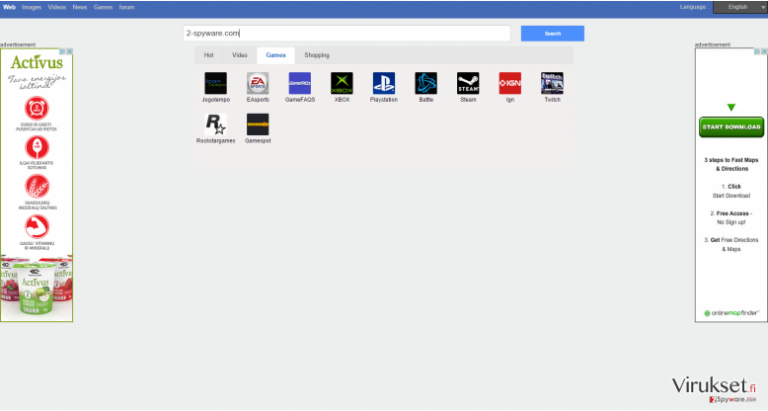
Kuinka Tohotweb.com voi kaapata tietokoneeni ilman minun lupaani?
Olet itseasiassa antanut luvan sen asentamiseen, et vain tiedä missä ja milloin. Syy siihen, että olet saanut tällaisen potentiaalisesti ei toivotun ohjelman (PUP) tietokoneellesi on, että sinä olet luultavasti lähiaikoina asentanut jonkin freeware tai shareware ohjelman kiireessä. Kuulostaako tutulta? Tämä ei ole yllättävää koska useimmat ihmiset asentavat uusia ohjelmia vain klikkaamalla ”Seuraava (Next)” painiketta ja sitten ”Valmis (Finish)”. Me tulemme kuitenkin auttamaan sinua, että potentiaalisesti ei toivotut ohjelmat (PUP) eivät pääse järjestelmääsi tulevaisuudessa. Se on vaivaton prosessi, sinun pitää vain valita ”Kustomoitu (custom)” tai ”Edistynyt (advanced)” asennustapa, ei koskaan ”Perus (default)” ja ”Pika (standard)” asennuksia. Toinen asia mistä meidän pitää kertoa on, että Tohotweb.com sivun ja muiden vastaavien sovellusten kehittäjät niputtavat ei toivotut ohjelmansa laillisten ohjelmien kanssa promotoidakseen mainostustaan. Jos tämä selaimen kaappaaja on jo päässyt järjestelmääsi, lue alla olevat ohjeet sen poistamiseksi.
Kuinka voin poistaa tämän ei toivotun selaimen laajennuksen järjestelmästäni?
Ensimäiseksi, sinun ei pidä vain poistaa Tohotweb.com viruksen selaimen laajennusta, mutta yös ohjelma itse ja kaikki sen tiedostot. Voit tehdä sen manuaalisesti tai automaattisesti. Manuaalista poistoa varten men olemme valmistelleet ohjeet sinulle. Seuraa niit ja voit poistaa Tohotweb.com sovelluksen lopullisesti.
Voit poistaa viruksen vahingot FortectIntego avulla. SpyHunter 5Combo Cleaner ja Malwarebytes ovat suositeltavia löytämään potentiaalisesti ei toivotut ohjelma sekä virukset kaikkine tiedostoineen ja niihin liittyvine rekisterimerkintöineen.
Manuaalinen Tohotweb.com Poisto-ohje
Poista Windowsista
Poistaaksesi Tohotweb.com Windows 10/8 laitteilta, ole hyvä ja seuraa näitä askeleita:
- Kirjoita Control Panel/Ohjauspaneeli Windows hakulaatikossa ja paina Enter tai paina hakutulosta.
- Osiossa Programs, valitse Uninstall a program.

- Löydä listalta merkinnät, jotka liittyvät Tohotweb.com (tai muut viimeksi asennetut epäilyttävät ohjelmat).
- Klikkaa oikealla sovellukseen ja valitse Uninstall.
- Jos User Account Control ilmaantuu, paina Yes.
- Odota, kunnes poistoprosessi on valmis ja paina OK.

Jos olet Windows 7/XP käyttäjä, jatka seuraavia ohjeita seuraamalla:
- Paina Windows Start > Control Panel oikealla (jos olet Windows XP käyttäjä, paina Add/Remove Programs).
- Ohjauspaneelissa, paina Programs > Uninstall a program.

- Valitse ei toivotut sovellukset painamalla sitä kerran.
- Ylhäältä, paina Uninstall/Change.
- Vahvistuslaatikossa, paina Yes.
- Paina OK kun poistoprosessi on valmis.
Poista Tohotweb.com Mac OS X järjestelmästä
-
Jos käytössäsi on OS X, klikkaa Go painiketta näytön vasemmassa yläkulmassa ja valitse Applications.

-
Odota kunnes näet Applications kansion ja etsi Tohotweb.com tai muut siellä olevat epäilyttävät ohjelmat. Klikkaa jokaista tällaista merkintää ja valitse Move to Trash.

Nollaa MS Edge/Chromium Edge
Poista ei-toivotut laajennukset MS Edge selaimelta:
- Valitse Menu (kolme pystypistettä selainikkunan oikeasta yläkulmasta) ja valitse Extensions.
- Listalta, valitse laajennukset ja paina Hammasratas kuvaketta.
- Paina Uninstall alhaalta.

Poista evästeet ja muut selaintiedot:
- Paina Menu (kolme pystypistettä selainikkunan oikeasta yläkulmasta) ja valitse Privacy & security.
- Osiossa Clear browsing data, valitse Päätä mitä poistat.
- Valitse kaikki (paitsi salasanat, vaikka voit laittaa myös medialisenssit mukaan, jos käytössä) ja paina Clear.

Nollaa uuden välilehden ja kotisivun asetukset:
- Paina menu kuvaketta ja valitse Settings.
- Etsi On startup osio.
- Paina Disable jos löydät epäilyttäviä sivustoja.
Nollaa MS Edge jos yllä olevat askeleet eivät toimineet:
- Paina Ctrl + Shift + Esc ja avaa Tehtävienhallinta.
- Paina More details nuolta ikkunan alareunassa.
- Valitse Details välilehti.
- Selaa nyt alas ja etsi kaikki merkinnä, joissa on Microsoft Edge nimi. Klikkaa oikealla jokaista ja valitse End Task jotta MS Edge sammuu.

Jos tämä ratkaisu ei auttanut sinua, sinun pitää käyttää edistynyttä Edge nollaustapaa. Muista pitää mielessäsi, että sinun pitää varmuuskopioida tiedostosi ennen jatkamista.
- Etsi seuraava kansio tietokoneeltasi: C:\\Users\\%username%\\AppData\\Local\\Packages\\Microsoft.MicrosoftEdge_8wekyb3d8bbwe.
- Paina Ctrl + A näppäimistöltäsi ja valitse kaikki kansiot.
- Klikkaa oikealla ja valitse Delete

- Nyt Klikkaa Start painiketta Oikealla ja valitse Windows PowerShell (Admin).
- Kun uusi ikkuna aukeaa, kopioi ja liitä seuraava komento ja paina sitten Enter:
Get-AppXPackage -AllUsers -Name Microsoft.MicrosoftEdge | Foreach {Add-AppxPackage -DisableDevelopmentMode -Register “$($_.InstallLocation)\\AppXManifest.xml” -Verbose

Ohjeet Chromium-pohjaiselle Edge selaimelle
Poista laajennukset MS Edge selaimelta (Chromium):
- Avaa Edge ja paina valitse Settings > Extensions.
- Poista ei-toivotut laajennukset painamalla Remove.

Tyhjennä välimuisti ja sivustotiedot:
- Paina Menu ja mene Settings.
- Valitse Privacy and services.
- Osiossa Clear browsing data, valitse Choose what to clear.
- Osiossa Time range, valitse All time.
- Valitse Clear now.

Nollaa Chromium-pohjainen MS Edge:
- Paina Menu ja valitse Settings.
- Valitse vasemmalta Reset settings.
- Valitse Restore settings to their default values.
- Vahvista painamalla Reset.

Nollaa Mozilla Firefox
Poista vaarallinen laajennus:
- Avaa Mozilla Firefox selain ja klikkaa Menu (kolme vaakaviivaa ikkunan oikeassa yläkulmassa).
- Valitse Add-ons.
- Täällä, valitse laajennus, joka liittyy Tohotweb.com ja klikkaa Remove.

Nollaa kotisivu:
- Klikkaa kolmea vaakaviivaa valikon oikeassa yläkulmassa.
- Valitse Options.
- Home vaihtoehdon alla, anna sivu, jonka haluat avautuvan, kun avaat Mozilla Firefox selaimen.
Tyhjennä evästeet ja sivustotiedot:
- Klikkaa Menu ja valitse Options.
- Mene Privacy & Security osioon.
- Selaa alas ja etsi Cookies and Site Data.
- Klikkaa Clear Data…
- Valitse Cookies and Site Data, sekä Cached Web Content ja paina Clear.

Nollaa Mozilla Firefox
Jos Tohotweb.com ei poistunut yllä olevien ohjeiden avulla, niin nollaa Mozilla Firefox:
- Avaa Mozilla Firefox selain ja klikkaa Menu.
- Mene Help osioon ja valitse Troubleshooting Information.

- Give Firefox a tune up osiossa, klikkaa Refresh Firefox…
- Kun pop-up ilmaantuu, niin vahvista toiminto painamalla Refresh Firefox – tämän pitäisi suorittaa Tohotweb.com poisto.

Nollaa Google Chrome
Poista vaaralliset laajennukset Google Chrome selaimelta:
- Avaa Google Chrome, paina Menu (kolme pystypistettä oikeassa yläkulmassa) ja valitse More tools > Extensions.
- Uudelleen avautuvassa ikkunassa näet kaikki asennetut laajennukset. Poista epäilyttävät laajennukset painamalla Remove.

Puhdista välimuisti ja verkkotiedot Chrome selaimelta:
- Paina Menu ja valitse Settings.
- Osiosta Privacy and security, valitse Clear browsing data.
- Valitse Browsing history, Cookies and other site data, sekä Cached images ja files.
- Paina Clear data.

Vaihda kotisivusi:
- Paina menu ja valitse Settings.
- Etsi epäilyttäviä sivustoja On startup osiosta.
- Paina Open a specific or set of pages ja paina kolmea pistettä löytääksesi Remove vaihtoehdon.
Nollaa Google Chrome:
Jos aikaisemmat tavat eivät auttaneet sinua, nollaa Google Chrome poistaaksesi kaikki komponentit:
- Paina Menu ja valitse Settings.
- Osiosta Settings, selaa alas ja paina Advanced.
- Selaa alas ja etsi Reset and clean up osio.
- Paina sitten Restore settings to their original defaults.
- Vahvista painamalla Reset settings viimeistelläksesi poiston.

Nollaa Safari
Poista ei-toivotut laajennukset Safari selaimelta:
- Paina Safari > Preferences…
- Uudessa ikkunassa, paina Extensions.
- Valitse ei-toivottu laajennus, joka liittyy Tohotweb.com ja valitse Uninstall.

Poista evästeet ja muut sivustotiedot Safari selaimelta:
- Paina Safari > Clear History…
- Avautuvasta valikosta, osiossa Clear, valitse all history.
- Vahvista painamalla Clear History.

Nollaa Safari elleivät yllä mainitut askeleet auttaneet sinua:
- Paina Safari > Preferences…
- Mene Advanced välilehteen.
- Laita ruksi Show Develop menu valikkopalkissa.
- Paina valikkopalkissa Develop, ja valitse Empty Caches.

Kun olet poistanut tämän potentiaalisesti ei toivotun ohjelman (PUP) ja korjannut kaikki nettiselaimesi, me suosittelemme PC järjestelmäsi tarkistamista maineikkaalla haittaohjelman poistajalla. Tämä auttaa sinua poistamaan Tohotweb.com rekisterimerkinnät ja tunnistaa myös vastaavat loiset tai mahdolliset haittaohjelmat tietokoneellasi. Voit käyttää tähän tarkoitukseen meidän arvostamia haittaohjelman poistajia: FortectIntego, SpyHunter 5Combo Cleaner tai Malwarebytes.
Suositeltavaa sinulle
Älä anna hallituksen vakoilla sinua
Hallituksella on useita ongelmia, mitä tulee käyttäjien tietojen seuraamiseen ja asukkaiden vakoiluun, joten sinun kannattaa ottaa tämä huomioon ja oppia lisää hämärien tietojen keräystavoista. Vältä ei-toivottua hallituksen seurantaa tai vakoilua ja ole täysin nimetön internetissä.
Voit valita eri sijainnin, kun menet verkkoon ja käyt käsiksi materiaalin, jota haluat ilman sisältörajoituksia. Voit helposti nauttia riskittömästä internetyhteydestä pelkäämättä hakkerointia, kun käytät Private Internet Access VPN palvelua.
Hallitse tietoja joihin hallitus tai muu toivomaton osapuoli voi päästä käsiksi ja selata nettiä ilman vakoilua. Vaikka et ota osaa laittomiin toimiin tai luotat valitsemiisi palveluihin, alustoihin, epäilet omaa turvallisuuttasi ja teet varotoimia käyttämällä VPN palvelua.
Varmuuskopioi tiedot myöhempää käyttöä varten, haittaohjelmahyökkäyksen varalta
Tietokoneen käyttäjät voivat kärsiä useista menetyksistä verkkotartuntojen takia tai omien virheiden takia. Haittaohjelman luomat ohjelmaongelmat tai suorat tietojen menetykset salauksen takia, voi johtaa ongelmiin laitteellasi tai pysyviin vahinkoihin. Kun sinulla on kunnolliset päivitetyt varmuuskopiot, voit helposti palauttaa ne sellaisen tapahtuman jälkeen ja palata töihin.
On tärkeää luoda päivityksiä varmuuskopioistasi, kun laitteeseen tehdään muutoksia, jotta voit päästä takaisin pisteeseen, jossa työskentelit haittaohjelman tehdessä muutoksia tai ongelmat laitteella aiheuttavat tiedostojen tai suorituskyvyn saastumisen. Luota tällaiseen käytökseen ja tee tietojen varmuuskopioinnista päivittäinen tai viikoittainen tapa.
Kun sinulla on aikaisempi versio jokaisesta tärkeästä dokumentista tai projektista, niin voit välttää turhautumisen ja hajoamiset. Se on kätevää, kun haittaohjelma tapahtuu yllättäen. Käytä Data Recovery Pro järjestelmän palautukseen.


